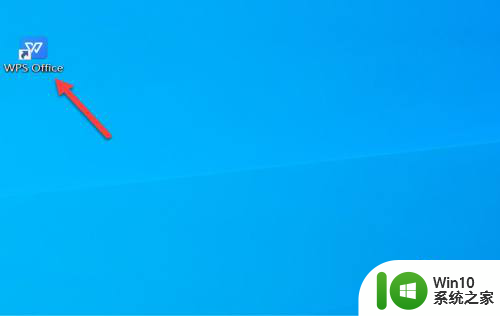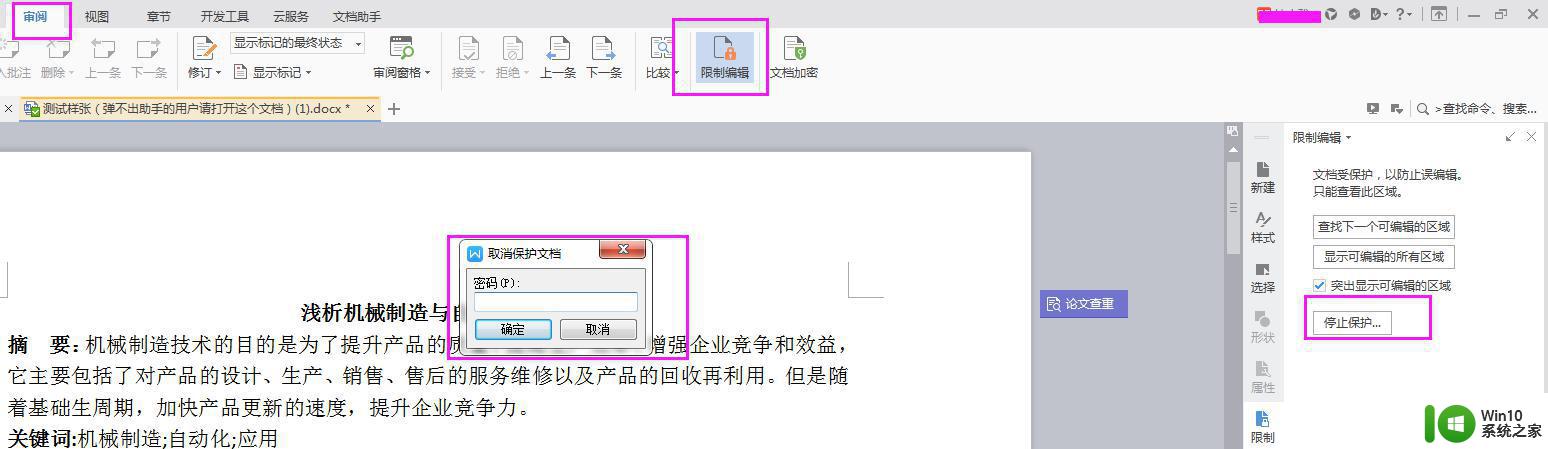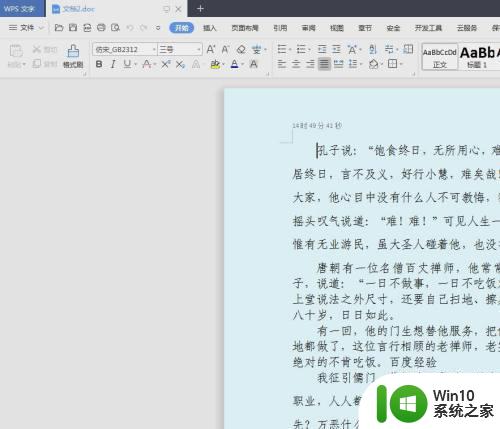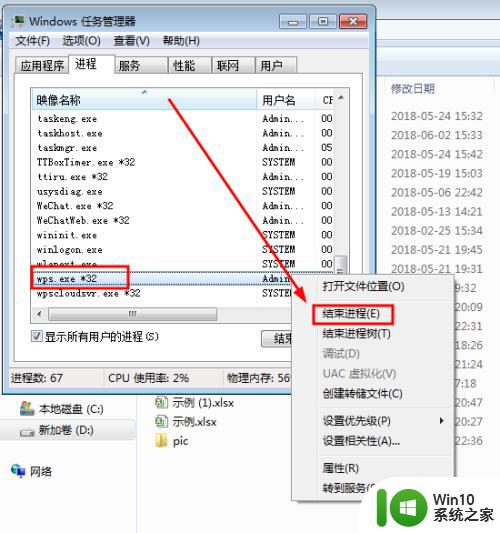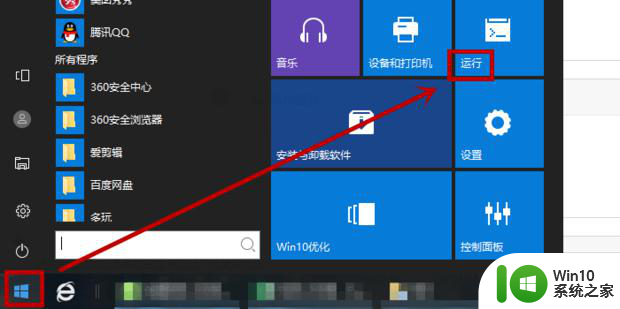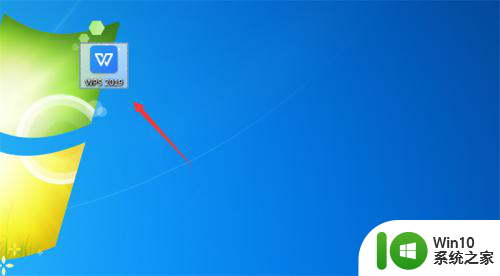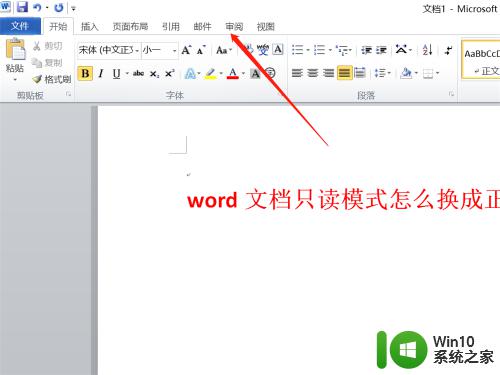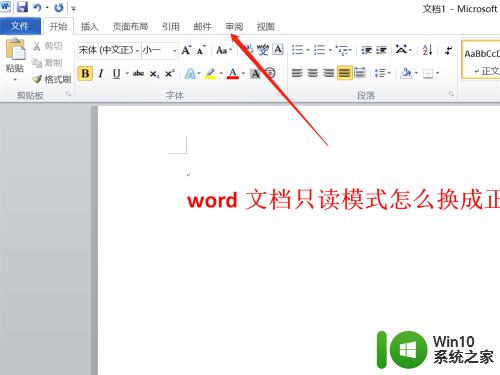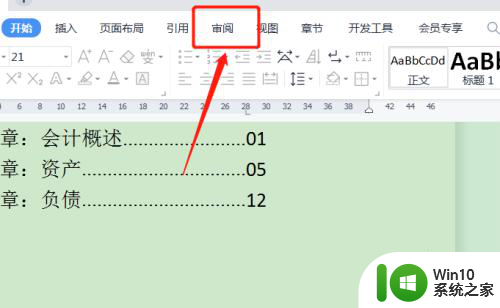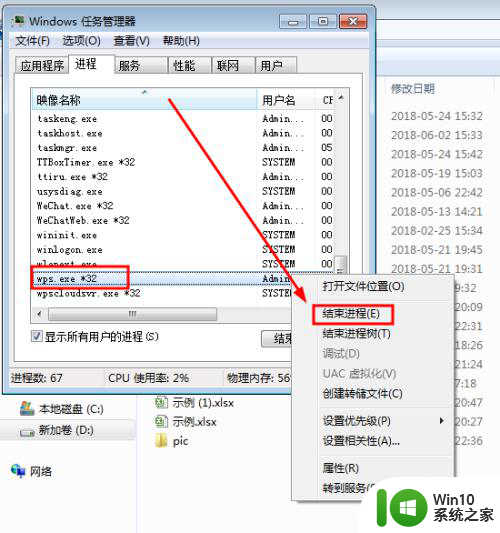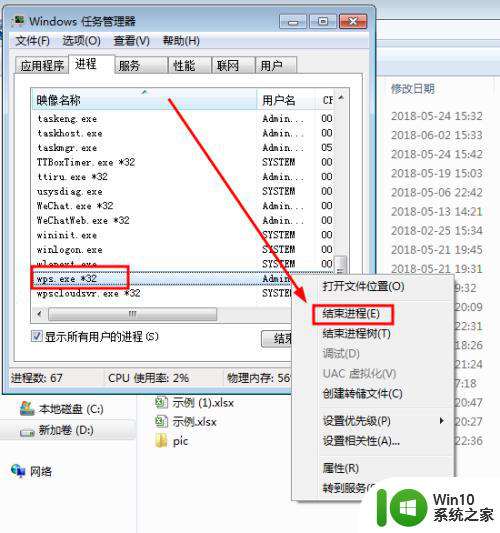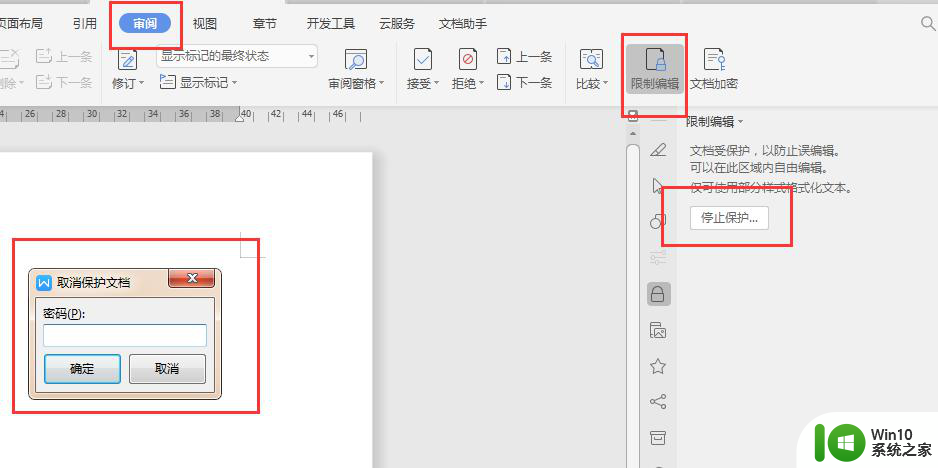wps打开是只读模式怎么解除 WPS文档被锁定为只读怎么办
更新时间:2024-08-23 09:33:06作者:xiaoliu
在使用WPS文档时,有时候会遇到文件被锁定为只读的情况,导致无法进行编辑,这种情况通常是由于文件的属性设置或者其他用户正在编辑该文档造成的。如果你遇到了这种情况,可以尝试通过关闭文档再重新打开、检查文件属性设置或者联系文档的编辑者来解除只读模式,以便正常编辑和保存文档内容。希望以上方法能够帮助你解决这个问题。
具体方法:
1.在电脑上点击打开WPS Office文档。
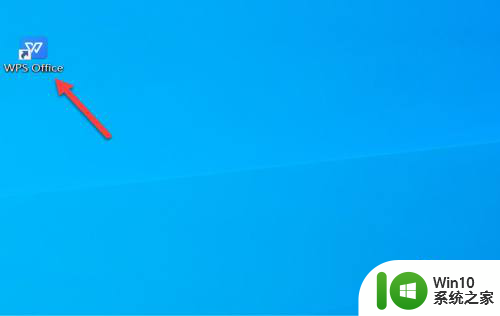
2.在文档界面,点击审阅。
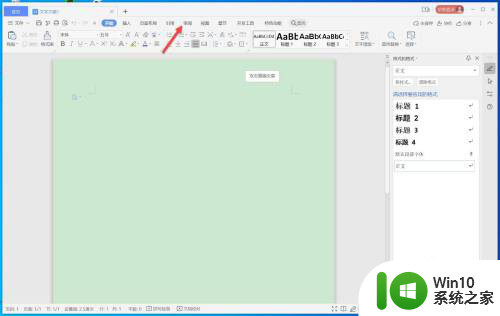
3.点击限制编辑。
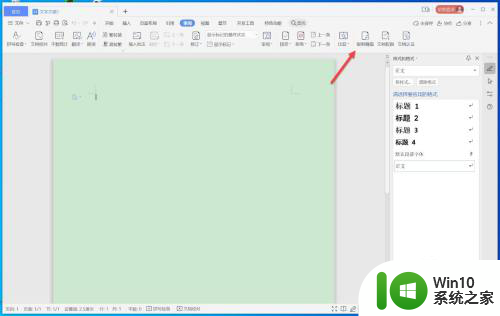
4.找到勾选的只读模式。
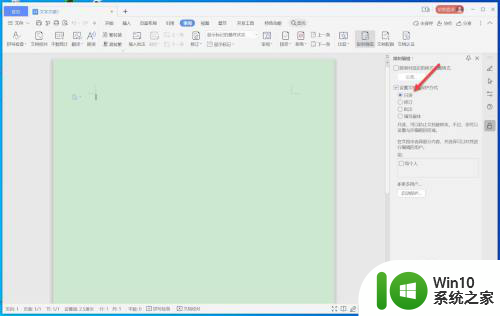
5.去掉只读模式前的勾选,选择修订或其它模式。
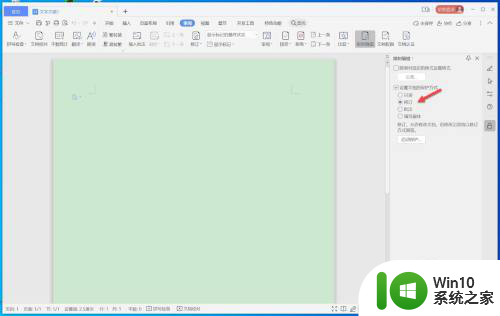
以上就是解除WPS只读模式的方法,如果你遇到这种情况,可以尝试根据以上步骤解决,希望这些方法对你有所帮助。